在U盘装机大师中怎么快速进行硬盘分区(u盘装机大师使用教程)
时间:2025-06-28 来源:互联网 标签: PHP教程
欢迎来到phpfans软件教程专区,今天我们的phpfans小编将为大家带来一篇关于在U盘装机大师中怎么快速进行硬盘分区的详细使用教程。本教程将从基础功能开始,逐步讲解其操作方法和常见问题,帮助新手用户快速上手,提高使用效率。无论你是初次接触,还是想进一步了解在U盘装机大师中怎么快速进行硬盘分区的高级功能,这篇教程都将为你提供有价值的参考。
怎么对硬盘进行分区比较快?现在可以使用装机大师中的DiskGenius分区工具对硬盘进行分区。
1、将制作好的装机大师U盘启动盘与电脑连接,打开电脑在开机时按下U盘启动快捷键(具体按键是个人情况而定)。然后选择“02.启动Windows_2003PE(老机器) ”,就进入winPE系统。

2、进入PE系统后,在桌面上可以看到DiskGenius分区工具的图标,双击打开。

3、运行“DiskGenius分区工具”后,找到并点击“快速分区”的按钮。

4、在左边的框内选择“分区数目”后,分区相应的信息将会显示在右边方框内,同时也可以对卷标进行修改并且设置主分区,完成所有的设置后,点击“确认”按钮。

5、磁盘格式化需要一小段时间,请耐心等待就可以了(在格式化之前请确认做好备份)

6、这样就可以将磁盘分成了主分区(系统盘)和扩展分区(软件、文档),具体的信息在窗口中都有。

这样就可以快速的对磁盘进行分区了,有需要的用户可以试试看。
以上就是本次关在U盘装机大师中怎么快速进行硬盘分区的使用教程,希望对大家在实际操作中有所帮助。如果你在使用过程中遇到其他问题,欢迎持续关注phpfans教程专区,我们将不断更新更多实用内容,助你轻松掌握各类软件技巧。
-
 啵啵可乐漫画入口-啵啵可乐漫画极速直达 2025-12-19
啵啵可乐漫画入口-啵啵可乐漫画极速直达 2025-12-19 -
 想知道帕克是什么梗吗?揭秘这个网络热词背后的有趣故事! 2025-12-19
想知道帕克是什么梗吗?揭秘这个网络热词背后的有趣故事! 2025-12-19 -
 美联储10月降息预期99% 将如何重塑虚拟货币市场未来 2025-12-19
美联储10月降息预期99% 将如何重塑虚拟货币市场未来 2025-12-19 -
 cet4成绩查询官方入口-cet4成绩查询官网通道 2025-12-19
cet4成绩查询官方入口-cet4成绩查询官网通道 2025-12-19 -
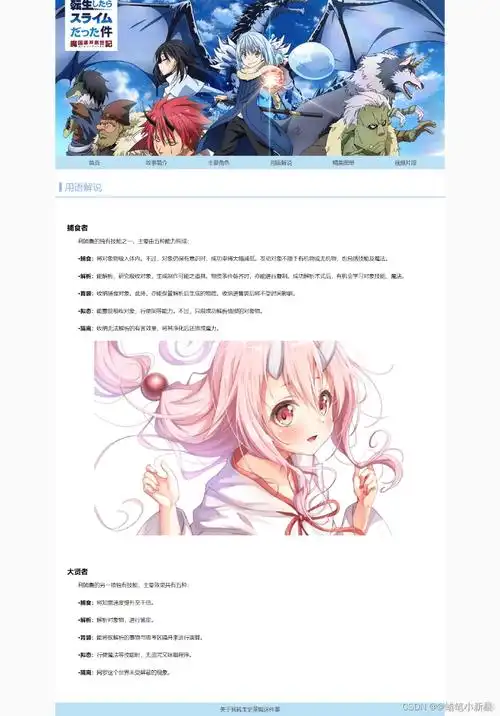 免费html动漫网站制作成品网站有哪些-2025最新免费html动漫网站制作成品推荐 2025-12-19
免费html动漫网站制作成品网站有哪些-2025最新免费html动漫网站制作成品推荐 2025-12-19 -
 美联储支付创新会议对稳定币发展的影响与未来趋势 2025-12-19
美联储支付创新会议对稳定币发展的影响与未来趋势 2025-12-19





